iOS 17でのiPhoneナビゲーションの革新、触覚タッチ速度でiPhoneのパフォーマンスを最適化する方法
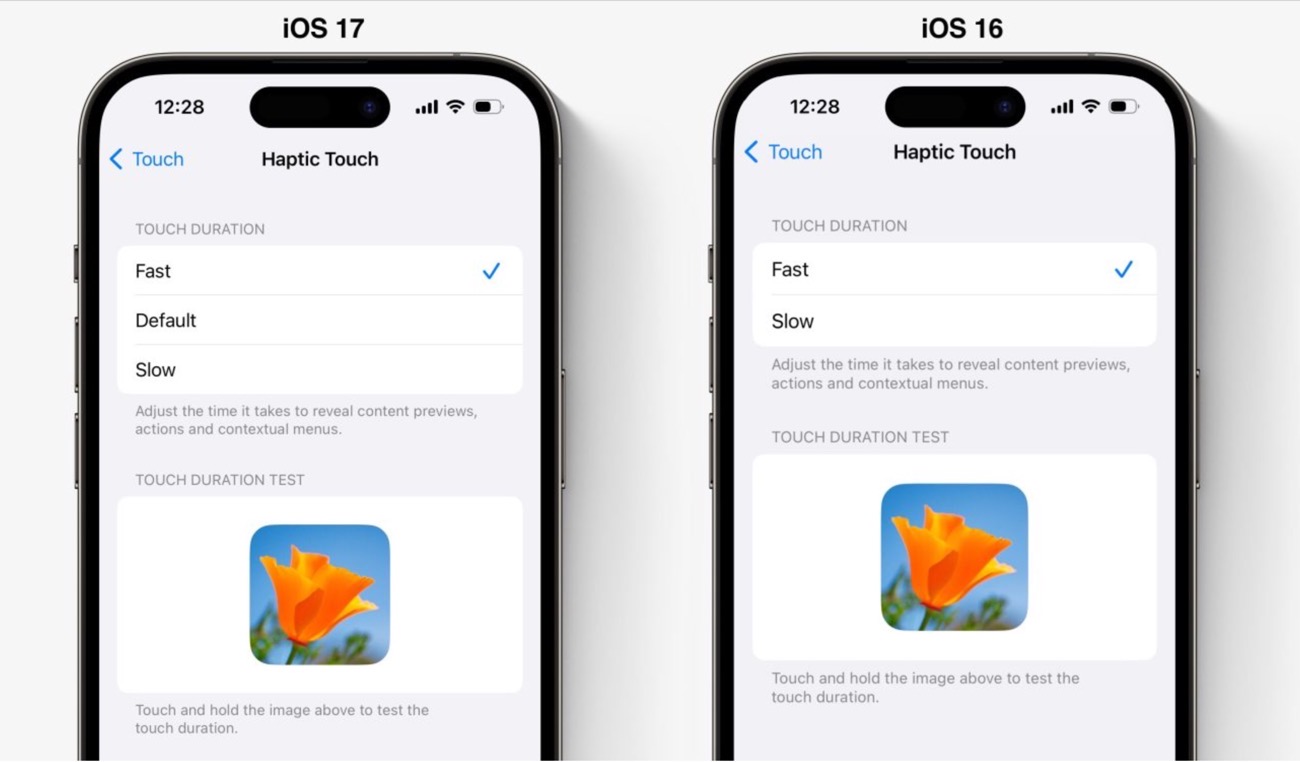
今まで気づかれていなかったiOS 17の小さな変更があります、TwitterのApple Intro(@AppleIntro)氏からの情報によると、iOS 17には触覚タッチ設定に新しい速度オプションが追加されています
この設定は、ユーザーがiPhoneの画面を長押しする時間がシステムのジェスチャーアクションに反映されるかどうかを制御します
この設定は、コンテキストメニューが表示される速さなどに影響します、「設定」アプリを開き、[アクセシビリティ]>[タッチ]>[触覚タッチ]に進んでカスタマイズすることができます
ちょっとした混乱があるかもしれませんが、以前のiOSバージョンにも「高速」というラベルのついた触覚タッチの速度設定がありました、実際に新しいのは、iOS 17に「デフォルト」という速度オプションが追加されたことです
iOS 17の「デフォルト」速度は、iOS 16の「高速」設定と同じように動作します、一方、iOS 17の「高速」速度はかなり速くなっています、設定画面でデモ画像の下にある項目を長押しして自分で試すことができます
「デフォルト」速度では、画像がフルサイズでプレビューされるまで約500ミリ秒の遅延があります、一方、新しい「高速」速度では、待ち時間が約200ミリ秒に短縮されます
これにより、インターフェースがよりレスポンシブに感じられますが、短い時間枠のため、誤ってアクションが発動される可能性があります
完全を期すために言うと、iOS 17の「遅い」速度は、iOS 16の「遅い」速度と同じ動作をします
触覚タッチは、長押しと触覚フィードバックの組み合わせで、Appleが3D Touchを廃止した後に採用しました
3D Touchは実際の圧力感度を利用してアクションをトリガーしましたが、触覚タッチでは画面に力を加える必要はありませんので、ユーザーはジェスチャーを非常に迅速にアクティベートすることができました
触覚タッチへの移行により、これらの操作は遅くなりました、ただし、新しいiOS 17の「高速」長押し速度は、以前の3D Touchで実現可能だった速度にほぼ迫っています
(Via 9to5Mac.)
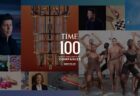

LEAVE A REPLY